YouTube Music が一時停止し続けるのはなぜですか [6 つの解決方法]
YouTube Music は、ユーザーが楽しめる大量の曲やプレイリストを提供する人気のストリーミング音楽プラットフォームです。ただし、優れた音楽ストリーミング プラットフォームにも問題がある可能性があります。一部のユーザーは、音楽が予期せず一時停止し続け、リスニング体験が中断されるという問題に遭遇する可能性があります。
YouTube Music が一時停止し続けるのはなぜですか?この記事では、YouTube Music が一時停止し続ける問題の背後にある理由を探り、YouTube Music が停止し続ける問題を解決するための 6 つの効果的な解決策を紹介します。
記事の内容 パート 1. YouTube 音楽が一時停止し続けるのはなぜですかパート 2. YouTube 音楽が一時停止し続ける問題を修正する方法パート 3. ボーナス: YouTube 音楽が永久に一時停止する問題を修正する方法パート4:結論
パート 1. YouTube 音楽が一時停止し続けるのはなぜですか
YouTube Music が一時停止し続けるのはなぜですか? YouTube Music が一時停止し続ける潜在的な理由を理解することで、ユーザーはこの問題の解決策を簡単に見つけることができ、デバイスで中断のない音楽再生を楽しむことができます。 YouTube Music が一時停止し続ける理由はいくつか考えられます。
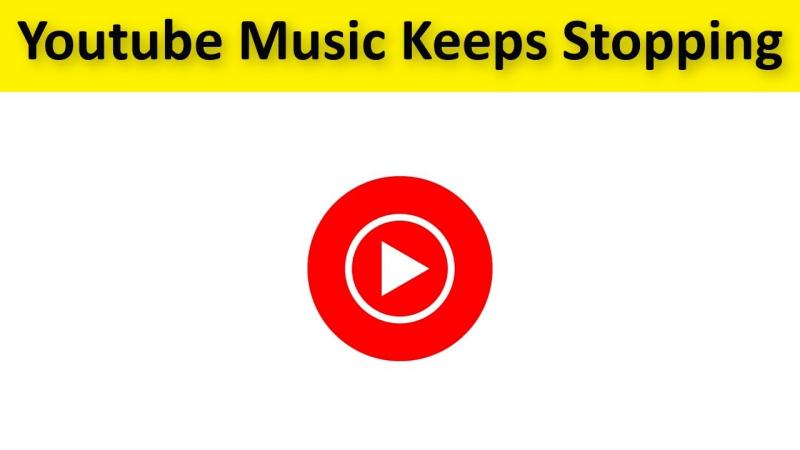
理由 1. インターネット接続が悪い
iPhone または Android で YouTube Music が一時停止し続けるのはなぜですか? YouTube Music が停滞し続ける一般的な理由の 1 つは、インターネット接続が不十分であることです。インターネット接続が遅いか不安定な場合、音楽がバッファリングのために一時停止し、中断される可能性があります。
理由 2. バックグラウンドのアプリとプロセス
YouTube Music が停止し続けるのはなぜですか?デバイスのバックグラウンドで実行されている他のアプリは、メモリや処理能力などのリソースを消費する可能性があります。これにより、YouTube Music との競合が発生し、予期しない一時停止が発生する可能性があります。
理由 3. データとキャッシュの蓄積
時間が経つと、YouTube Music によって蓄積されたデータとキャッシュが過負荷になり、破損し、パフォーマンスの問題が発生する可能性があります。これにより、再生中に YouTube Music アプリが予期せず一時停止する可能性があります。
理由 4. アプリの不具合とバグ
他のソフトウェアと同様に、YouTube Music にも再生を中断する可能性のある不具合やバグが発生する可能性があります。これらの問題は、古いソフトウェア、互換性の問題、またはアプリ自体内のエラーによって発生する可能性があります。
理由 5. デバイスの設定
私のデバイスで YouTube Music が一時停止し続けるのはなぜですか?バッテリー最適化機能や省電力モードなどの特定のデバイス設定により、バックグラウンドでのアプリのアクティビティが制限される場合があります。これは、安定した接続を維持し、中断することなく音楽を再生し続ける YouTube Music の機能に影響を与える可能性があります。
理由 6. アカウントの問題
携帯電話で YouTube Music が一時停止し続けるのはなぜですか? YouTube Music のアカウントまたはサブスクリプションに問題がある場合、YouTube Music が一時停止し続けるという問題が発生する可能性もあります。これには、支払い、アカウントの確認、またはサブスクリプションの更新に関する問題が含まれる可能性があります。
YouTube Music が一時停止し続ける理由はさまざまです。この問題の原因を理解することで、より早く解決策を見つけることができます。次のパートでは、YouTube Music が一時停止し続ける問題を修正する方法を学びましょう。
パート 2. YouTube 音楽が一時停止し続ける問題を修正する方法
素晴らしい YouTube 音楽に夢中になっていて、突然音楽が一時停止してしまうと本当に困りますよね。上記を学ぶとわかるかもしれません YouTube Music が一時停止し続けるのはなぜですか。そこで、YouTube Music の一時停止の問題に対処し、修正するためのさまざまなトラブルシューティング手順を検討します。
ソリューション1。 インターネット接続を確認する
YouTube Music が一時停止する原因は、インターネット接続が弱いか不安定であることがよくあります。 YouTube Music が一時停止し続ける問題を解決するにはどうすればよいですか?これを修正するには:
- 安定した Wi-Fi または携帯電話のデータ接続があることを確認してください。
- Wi-Fi ルーターに近づくか、より信号強度の高い別のネットワークに切り替えてください。
- ルーターまたはモデムを再起動することを検討してください。
解決策 2. バックグラウンド アプリを閉じる
携帯電話で YouTube Music が一時停止し続けるのはなぜですか?バックグラウンドで実行されている他のアプリはリソースを消費し、YouTube Music に干渉する可能性があります。この問題を解決するためにバックグラウンド アプリを閉じるには:
- 画面の下から上にスワイプするか (iPhone の場合)、[最近使ったアプリ] メニューにアクセスします (Android の場合)。
- 不要なアプリをスワイプして閉じてください。
解決策 3. キャッシュとデータをクリアする
YouTube Music アプリ内にキャッシュが蓄積すると、パフォーマンスの問題が発生する可能性があります。 YouTube Musicが停止し続ける問題を解決するにはどうすればよいですか?以下の手順に従ってデータとキャッシュをクリアし、問題を修正します。
- [設定] > [アプリ] > [YouTube ミュージック] に移動します。
- [ストレージ]をタップします。
- [キャッシュをクリア]と[データをクリア]を選択します。
解決策 4. アプリを更新する
YouTube Music が停止し続けるのはなぜですか?古い YouTube Music アプリには、一時停止の問題を引き起こすバグや不具合が含まれている可能性があります。したがって、YouTube Music が停止し続ける問題を解決するには、アプリを更新する必要があります。
- Google Play ストア (Android の場合) または App Store (iPhone の場合) を開きます。
- YouTube Music を検索し、利用可能な場合は「更新」をタップします。
解決策 5. バッテリーの最適化設定を調整する
バッテリーの最適化設定により、バックグラウンドでのアプリのアクティビティが制限され、YouTube Music の再生に影響が出る場合があります。合わせる:
- [設定] > [バッテリー] (Android の場合) に移動します。
- アプリのリストで YouTube Music を見つけます。
- [最適化しない] または [バックグラウンド アクティビティを許可する] を選択します。
解決策6.デバイスを再起動する
YouTube Music が一時停止し続ける問題を解決するにはどうすればよいですか?多くの場合、単純な再起動でデバイスの一時的な不具合や問題を解決できます。再起動します:
- 電源ボタンを押し続けます。
- メニューから「再起動」または「再起動」を選択します。
これらの詳細な手順に従うことで、YouTube Music が一時停止し続ける問題のトラブルシューティングと修正を行うことができます。インターネット接続の最適化、バックグラウンド アプリの管理、キャッシュとデータのクリア、アプリの更新、バッテリー最適化設定の調整、デバイスの再起動など、これらのソリューションは、YouTube Music での音楽再生が中断されないようにするのに役立ちます。
問題が解決しない場合は、YouTube Music サポートに問い合わせてサポートを受けるか、YouTube の曲をデバイスに直接ダウンロードして YouTube Music が一時停止し続ける問題を完全に解決することを検討してください。
パート 3. ボーナス: YouTube 音楽が永久に一時停止する問題を修正する方法
YouTube Music が今一時停止し続ける理由はご存知かもしれません。今後 YouTube Music が一時停止されないようにするには、YouTube の曲をオフラインでデバイスにダウンロードすることを検討してください。 YouTube の曲をデバイスにダウンロードするにはどうすればよいですか? TunesFun YouTube音楽コンバーター はシンプルで便利な YouTube 音楽ダウンローダーで、YouTube 音楽を MP3 などの一般的な形式に変換し、ダウンロードした音楽をデバイスに直接ダウンロードして保存できます。

TunesFun YouTube音楽コンバーター YouTube の曲、プレイリスト、アルバムをダウンロードし、MP3/M4A/WAV/FLAC 形式に変換できます。 TunesFun YouTube Music Converter は効率を優先します。 10 倍の速度により、数分で数十曲を取得できるため、処理中の待ち時間が短縮されます。
最も重要なことは、変換後、元のオーディオ ファイルと同じ、100% ロスレスの YouTube 音楽を取得できることです。このソフトウェアのユーザー インターフェイスは非常にフレンドリーで、Windows および Mac システムに適用できます。初めての方でも使い方が分からなくてもご安心ください。
を使用して YouTube 音楽をデバイスにダウンロードする方法 TunesFun YouTube 音楽コンバーター?以下の手順に従って、段階的に音楽をダウンロードします。
ステップ1。 インストール TunesFun YouTube Music Converter をコンピュータにインストールして開き、YouTube Music アカウントにログインします。

ステップ 2. 変換したい曲またはプレイリストを選択し、希望の出力形式を選択します。

ステップ 3. 「変換」ボタンをクリックして、YouTube Music を必要な形式に変換します。

パート4:結論
YouTube Music が一時停止し続けるのはなぜですか? この記事では、YouTube Music で一時停止が繰り返される問題の原因として考えられるいくつかの理由を示します。この記事で説明するヒントに従うことで、YouTube Music の予期しない一時停止の問題をトラブルシューティングして修正し、スムーズで楽しい音楽体験を確保できます。
YouTube Music が永久に停止し続ける問題を回避するには、専門のサービスを利用することをお勧めします。 TunesFun YouTube音楽コンバーター YouTube プレミアム プランに登録せずに、曲をダウンロードしてデバイスに保存します。
コメントを書く